Den Verlauf der Account-Aktivitäten anzeigen und exportieren
Zuletzt aktualisiert am: September 2, 2024
Mit einem der folgenden Abonnements verfügbar (außer in den angegebenen Fällen):
|
|
Über Ihre Account-Einstellungen können Sie den Verlauf der Account-Aktivitäten anzeigen und exportieren, um Fehler zu beheben und Benutzeraktionen zu überwachen. Sie können auch ein zentrales Protokoll der Anmeldeaktivitäten und Sicherheitsmaßnahmen anzeigen und exportieren. Im Folgenden erfahren Sie mehr über die verschiedenen Arten von Account-Aktivitäten und was jeder Export beinhaltet.
Wenn Sie ein Enterprise Abonnement haben, erfahren Sie, wie Sie ein umfassenderes zentralisiertes Audit-Protokoll des Verlaufs der Account-Aktivitäten anzeigen und exportieren können.
Den Verlauf der Account-Aktivitäten anzeigen oder exportieren
Es gibt verschiedene Typen von Account-Aktivitätsprotokollen:
Für Benutzeranmeldungen und Sicherheitsaktivitäten können Sie diese Informationen auch in einem zentralen Protokoll anzeigen.
So können Sie ein Account-Aktivitätsprotokoll anzuzeigen oder exportieren:
- Klicken Sie in Ihrem HubSpot-Account in der Hauptnavigationsleiste auf das settings Zahnradsymbol, um die Einstellungen aufzurufen.
- Gehen Sie in der linken Seitenleiste zu Sicherheit. Klicken Sie dann auf die Registerkarte Einstellungen und Aktivitäten.
- Klicken Sie im Abschnitt Aktivitätsprotokolle auf den Namen des Aktivitätsprotokolls, das Sie anzeigen oder exportieren möchten.
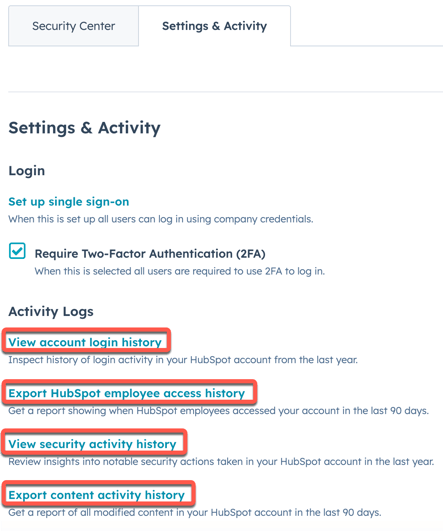
-
- Wählen Sie Account-Anmeldeverlauf anzeigen aus, um einen Bericht darüber zu erhalten, wann sich Benutzer im letzten Jahr bei Ihrem HubSpot-Account angemeldet haben. Der Bericht Account Login History wird angezeigt. HubSpot-Mitarbeiteranmeldungen werden in diesem Bericht nicht angezeigt. Verwenden Sie den HubSpot-Mitarbeiterzugriffsverlauf log um zu sehen, wann sich HubSpot-Mitarbeiter bei Ihrem Account angemeldet haben.
- Klicken Sie auf das Dropdown-Menü Benutzer oben links, um den Anmeldeverlauf eines bestimmten Benutzers oder aller Benutzer anzuzeigen.
- Klicken Sie auf download Account-Anmeldeverlauf exportieren oben rechts, um eine CSV-Datei des Berichts zum Account-Anmeldeverlauf herunterzuladen.
- Klicken Sie im Pop-up-Feld auf Exportieren, um die CSV-Datei in Ihrer E-Mail oder im Feed aufzurufen.
- Wählen Sie Account-Anmeldeverlauf anzeigen aus, um einen Bericht darüber zu erhalten, wann sich Benutzer im letzten Jahr bei Ihrem HubSpot-Account angemeldet haben. Der Bericht Account Login History wird angezeigt. HubSpot-Mitarbeiteranmeldungen werden in diesem Bericht nicht angezeigt. Verwenden Sie den HubSpot-Mitarbeiterzugriffsverlauf log um zu sehen, wann sich HubSpot-Mitarbeiter bei Ihrem Account angemeldet haben.

-
- Wählen Sie Exportieren Sie den Zugriffsverlauf von HubSpot-Mitarbeitern, um einen Bericht darüber zu erhalten, wann sich HubSpot-Mitarbeiter in den letzten 90 Tagen bei Ihrem Account angemeldet haben. Klicken Sie im Pop-up-Feld auf Exportieren, um die CSV-Datei in Ihren E-Mails oder im Feed aufzurufen.
- Wählen Sie Verlauf der Sicherheitsaktivitäten anzeigen, um ein zentralisiertes Audit-Protokoll von bemerkenswerten Sicherheitsaktionen anzuzeigen, die in Ihrem HubSpot Account im letzten Jahr durchgeführt wurden. Wenden Sie oben in der Tabelle Filter und einen Datumsbereich nach Bedarf an und klicken Sie dann oben rechts auf Bericht exportieren.
- Wählen Sie Verlauf der Inhaltsaktivitäten exportieren aus, um einen Bericht über alle geänderten Inhalte in Ihrem HubSpot-Account in den letzten 90 Tagen zu erhalten. Eine CSV-Datei wird an Ihre E-Mail gesendet und im Feed angezeigt.
Ein zentrales Protokoll der Anmeldeaktivitäten und Sicherheitsmaßnahmen anzeigen und exportieren
Super-Admins können ein zentrales Echtzeit-Protokoll der Benutzeranmeldeaktivitäten und Sicherheitsmaßnahmen einsehen. Wenn Sie ein Enterprise Abonnement haben, erfahren Sie, wie Sie ein umfassenderes zentralisiertes Audit-Protokoll des Verlaufs der Account-Aktivitäten anzeigen und exportieren können.
Bitte beachten Sie: HubSpot Mitarbeiter-Logins werden nicht auf der Seite Audit Logs angezeigt. Verwenden Sie den HubSpot-Mitarbeiterzugriffsverlauf log um zu sehen, wann sich HubSpot-Mitarbeiter bei Ihrem Account angemeldet haben. Aktionen, die von HubSpot-Mitarbeitern durchgeführt werden, während sie bei angemeldet sind, werden auf der Seite Audit Logs angezeigt, genau wie die von normalen Benutzern durchgeführten Aktionen. Beachten Sie auch, dass HubSpot-Mitarbeiter keine risikoreichen Aktionen in Kundenportalen durchführen dürfen.
So können Sie Anmeldeaktivitäten und Sicherheitsmaßnahmen auf Ihrer Prüfprotokollseite anzeigen, filtern und exportieren:
- Klicken Sie in Ihrem HubSpot-Account in der Hauptnavigationsleiste auf das settings Zahnradsymbol, um die Einstellungen aufzurufen.
- Klicken Sie im linken Bereich unter Datenverwaltung auf Protokolle.
- Auf der Seite Protokolle können Sie Kategorien, Unterkategorien, Aktionen und Benutzeränderungen filtern, indem Sie auf die Dropdown-Menüs neben den einzelnen Optionen klicken. Sie können auch innerhalb eines Datumsbereichs filtern.
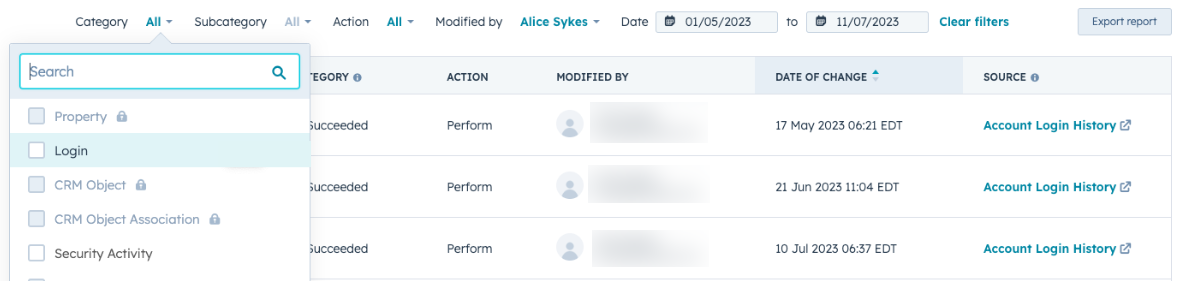
- Klicken Sie auf eine beliebige Zeile in der Tabelle, um ein Seitenfenster mit zusätzlichen Metadaten anzuzeigen. Klicken Sie auf Weitere Informationen anzeigen am unteren Rand des Bereichs, um den Teil des CRM anzuzeigen, in dem die Benutzeraktion stattgefunden hat.
- Klicken Sie auf Bericht exportieren, um das gesamte Protokoll oder ein auf den ausgewählten Filtern basierendes Protokoll zu exportieren. Klicken Sie dann auf Exportieren.
Typen von Account-Aktivitäten:
Account-Anmeldeverlauf
Super Admins können das letzte Jahr der Benutzeranmeldung einsehen und exportieren. Dazu gehören Anmeldeversuche bei app.hubspot.com und der Mobile-App von HubSpot. HubSpot-Mitarbeiteranmeldungen werden in diesem Bericht nicht angezeigt. Verwenden Sie den HubSpot-Mitarbeiterzugriffsverlauf log um zu sehen, wann sich HubSpot-Mitarbeiter bei Ihrem Account angemeldet haben.
Exporte des Login-Verlaufs enthalten die folgenden Informationen zu den einzelnen Anmeldeversuchen:
- Zeitstempel des Anmeldeversuchs
- E-Mail-Adresse des Benutzers
- IP-Adresse
- Standort
HubSpot Mitarbeiter-Login-Historie
Standardmäßig haben die HubSpot-Mitarbeiter eingeschränkten Zugriff auf Ihren HubSpot-Account. Dadurch können die Mitarbeiter wie Ihr Account-Manager und Support-Fachleute Ihnen bei Ihrem Account helfen.
Wenn Sie sehen möchten, welche Aktionen von HubSpot-Mitarbeitern durchgeführt wurden, während sie in Ihrem Account angemeldet waren, verwenden Sie die Seite Audit Logs.
Um zu sehen, wann sich HubSpot-Mitarbeiter in Ihrem Account angemeldet haben, können Super-Admins die letzten 90 Tage der Anmeldungen exportieren, indem sie den HubSpot-Mitarbeiterzugriffsverlauf log verwenden. Jeder Export enthält Zeitstempel für jede Anmeldung des Mitarbeiters und die Abteilung, in der der Mitarbeiter bei HubSpot arbeitet.
Die folgenden Abteilungen können in Ihrem Export auftauchen:
- Techniker: Mitglieder des HubSpot-Software-Teams. Techniker melden sich möglicherweise bei Ihrem Account an, um Bugs oder unerwartete Verhaltensweisen in der HubSpot-App zu untersuchen.
- Account-Management: Mitglieder Ihres Account-Management-Teams. Account-Manager melden sich möglicherweise bei Ihrem Account an, um Sie bei Strategieanrufen zu unterstützen oder Ihren Fortschritt und Erfolg bei HubSpot zu überprüfen.
- Services: Mitglieder des Serviceteams von HubSpot, wie technische Berater, Onboarding-Fachleute und Manager für Website-Migration. Kundenservicemitarbeiter melden sich möglicherweise bei Ihrem Account an, um Ihnen zu helfen oder den Status der von Ihnen gekauften Dienstleistungen zu überprüfen.
- Kundendienst: Mitglieder des technischen Support-Teams von HubSpot. Der Kundendienst meldet sich möglicherweise bei Ihrem Account an, um Ihnen bei der Behebung von Bugs zu helfen oder Mitglieder Ihres Teams ein HubSpot-Produkt zu erläutern.
- Vertrieb: Mitglieder des Vertriebsteams von HubSpot. Das Vertriebsteam meldet sich möglicherweise während einer Produktdemo an, oder um zu ermitteln, wie er Ihnen helfen kann, HubSpot optimal zu nutzen.
- Produkt/Benutzererlebnis: Mitglieder der Produkt- und UX-Teams von HubSpot. Produkt- und UX-Teams melden sich möglicherweise bei Ihrem Account an, um bei Feedback oder Fragen nachzuhaken, das bzw. die Sie über die HubSpot-Funktionalität übermittelt haben.
Erfahren Sie, wie Sie den Zugriff auf den HubSpot Account eines Mitarbeiters entfernen.
Verlauf der Sicherheitsaktivitäten
- Hinzufügen, Entfernen oder Anfordern von Single Sign-On (SSO) oder Zwei-Faktor-Authentifizierung (2FA)
- Importieren von Akzeptanztests
- Exportieren von Kontakten oder Benutzern
- Hinzufügen von, Entfernen von, oder Impersonating Benutzer und Admin
- Hinzufügen oder Entfernen von Admin-Berechtigungen
- Deaktivieren oder Reaktivieren von Benutzern
- Anzeigen, Erstellen oder Deaktivieren eines API-Schlüssels
- Aktivieren oder Deaktivieren der Einstellungen für E-Mail-Tracking und Protokollierung von Anhängen
- Hinzufügen oder Entfernen von E-Mail-Empfängern aus der Liste Nie protokollieren
- Vollständige Löschung eines Kontakts vornehmen
- Installieren von Integrationen
- Versand von E-Mails für eine manuelle Registrierung oder von E-Mails zum Zurücksetzen des Passworts
- Erstellen eines Accounts für das Payments-Tool und Aktualisieren von Informationen, Änderungen des Accounts oder Senden von Links für das Onboarding von Zahlungen.
- Erstellen von, Synchronisation von, oder Löschen von Sandboxen
Für jede Benutzeraktion zeigt der Export Folgendes an:
- den Zeitpunkt der Aktion
- die Art der Aktion
- die E-Mail-Adresse des Benutzers
- die ID des betroffenen Objekts
- den ungefähren Ort
- einen Link zur URL, in der die Aktion im Account durchgeführt wurde
Verlauf der Inhaltsaktivitäten
Bitte beachten Sie: ein Content Hub Enterprise Account ist erforderlich, um den Verlauf der Inhaltsaktivitäten zu exportieren.
Exporte von Inhaltsaktivitäten liefern eine Liste von inhaltsbezogenen Aktionen, die Benutzer in den letzten 90 Tagen in ihrem Account durchgeführt haben. Diese Aktionen umfassen das Erstellen, Aktualisieren und Löschen der folgenden Ressourcen:- Website-Seiten
- Landingpages
- Blog-Beiträge
- Marketing-E-Mails
- E-Mail-, Blog- oder Webseitenvorlagen und -Module
- Dateien
- Calls-to-Action
- URL-Weiterleitungen
- HubDB
Für jede Aktion zeigt der Export Folgendes:
- das Datum und die Uhrzeit der Aktion
- den Typ des Objekts, das erstellt, aktualisiert oder gelöscht wurde
- den Typ des Events, z. B. VERÖFFENTLICHT oder GELÖSCHT
- den Namen der Ressource, z. B. den Namen der Datei oder den Seitennamen
- die ID des Objekts
- den Benutzer, der die Aktion durchgeführt hat
- die ID des Benutzers
- die aktualisierten oder gelöschten HubDB-Zeilen
